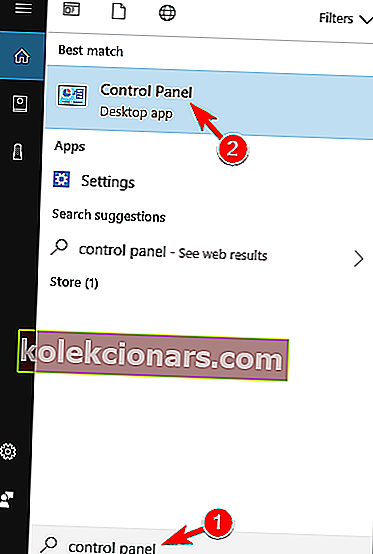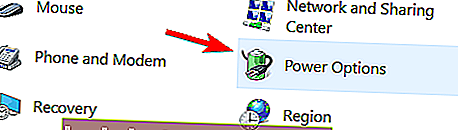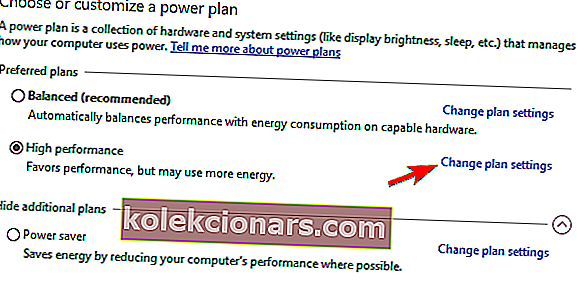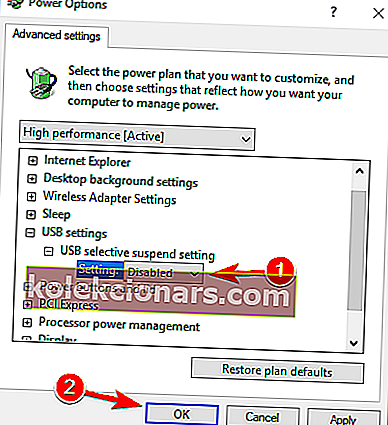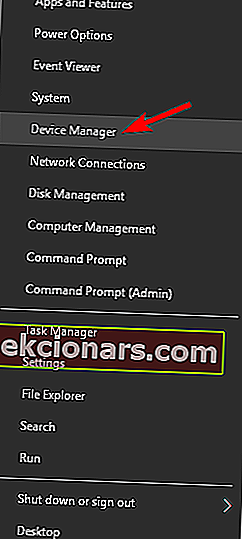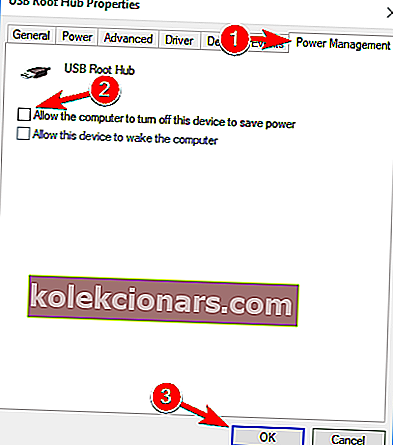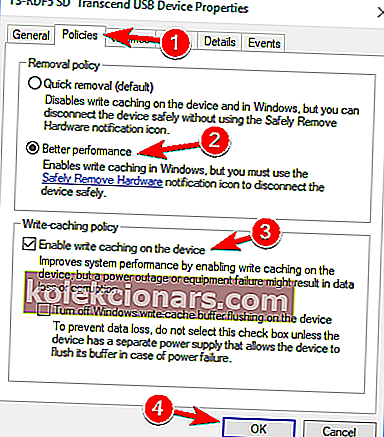- Išoriniai standieji diskai yra puikus būdas išplėsti kompiuterio saugojimo vietą, iš tikrųjų jo neatidarant ir nepakeičiant vidinio kietojo disko.
- Šie išoriniai standieji diskai nebūtinai turi būti HDD tipo, nes egzistuoja ir išoriniai SSD, kurie yra tokie pat greiti, kaip ir jų vidiniai variantai.
- Mes turime išplėstą sistemos klaidų trikčių šalinimo centrą, kuriame galite rasti dar išsamesnius vadovus, todėl apsvarstykite galimybę jį išsaugoti ateityje.
- Tačiau, jei norite daugiau sužinoti apie įvairių išorinio kietojo disko problemų šalinimą, pažvelkite į mūsų „Peripherals Fix“ puslapį.

Tęsia erzinančios „Windows 10“ problemos ir dabar atrodo, kad tai paveikė išorinių kietųjų diskų savininkus. Mes pranešame apie problemas ir bandome rasti keletą sprendimų.
Ką tik baigėme kalbėti apie „WiFi“, kuris dažnai atjungiamas „Windows 10“, o dabar vartotojai pranešė apie problemas, susijusias su jų išoriniais standžiaisiais diskais:
Taigi, aš vakar įdiegiau „Windows 8.1 x64“ iš „Windows“ parduotuvės ir dabar mano QB-35US3 standieji diskai atsitiktinai atjungiami ir vėl jungiami. Prieš atnaujinimą neturėjau jokių problemų. Įranga sujungta per USB 3.0.
Tai sako vienas nusivylęs vartotojas. Be to, panašu, kad problema yra ir su USB šakotuvais - iš to, ką skaičiau, klaidos yra tokios pačios kaip ir išoriniuose standžiuosiuose diskuose:
Atnaujinęs nuo 8 iki 8.1, susiduriu su problema, kai mano 4 USB išoriniai standieji diskai atjungiami ir prijungiami kas kelias minutes. Jei diskas neveikia, „Windows“ jį atjungia, o jei man to reikia, „Windows“ užtrunka, kol jį vėl prijungsite / pažadinsite. tai man kelia daug problemų, ir aš jau naudoju energijos valdymo nustatymus ir išjungiau šią funkciją 8.1 versijoje, tačiau vis tiek problema egzistuoja. Negaliu kelioms sekundėms pristabdyti vaizdo įrašo, neatjungus langų disko. Turiu 16 TB vertės duomenų ir nerimauju dėl to, kad ši kvaila funkcija sugadins mano diskus.
Dar vienas įskaudintas kito nukentėjusio vartotojo liudijimas. Prieš kurį laiką mes pasidalijome su jumis pamoka, kaip išspręsti lėtas USB 3.0 problemas sistemoje „Windows 10“.
Galite eiti ten ir atlikti ten nurodytus veiksmus, taip pat išbandyti šį straipsnį iš „Microsoft Windows USB Core Team“ tinklaraščio.
Išoriniame kietajame diske gali kilti daug problemų, todėl šiame straipsnyje aptarsime šias problemas:
- Išorinis kietasis diskas atsijungia perkėlimo, kopijavimo metu
- Daugelis vartotojų pranešė, kad perkeliant ar kopijuojant failus išorinis kietasis diskas vis atjungiamas.
- Tai gali būti erzinanti problema, tačiau turėtumėte sugebėti ją išspręsti naudodamiesi vienu iš mūsų sprendimų.
- Atjungiamas „Seagate“ išorinis kietasis diskas
- Ši problema taip pat turi įtakos „Seagate“ išoriniams diskams.
- Mes jau parašėme straipsnį apie „Seagate“ kietojo disko problemas, todėl būtinai patikrinkite.
- Išorinis kietasis diskas atsijungia atsitiktinai
- Daugelis vartotojų pranešė, kad ši problema atsiranda atsitiktinai.
- Tai gali būti didelė problema, nes perkeliant failą standusis diskas gali atsijungti.
- „Verbatim“ išorinio kietojo disko atjungimas
- Ši problema taip pat turi įtakos „Verbatim“ standiesiems diskams.
- Jei turite šią problemą dėl „Verbatim“ standžiojo disko, būtinai išbandykite vieną iš mūsų sprendimų.
- Išorinis kietasis diskas Šiuo metu neturite leidimo, jums reikia leidimo atlikti šį veiksmą, prieiga uždrausta
- Kartais pasiekdami išorinį kietąjį diską galite gauti klaidos pranešimą dėl leidimų.
- Viename iš mūsų senesnių straipsnių aptikome klaidos pranešimą „Prieiga draudžiama“, todėl būtinai patikrinkite, ar turite šią problemą.
- Išorinis kietasis diskas, kurį reikia formatuoti diske
- Kartais galite gauti šį klaidos pranešimą bandydami pasiekti kietąjį diską.
- Daugeliu atvejų turėsite iš naujo suformatuoti standųjį diską, jei norite jį naudoti dar kartą.
- Išorinis kietasis diskas nėra pasiekiamas, nerodomas, neveikia, neatpažįstamas, nepasiekiamas, neinicializuotas
- Kietajame diske gali kilti įvairių problemų.
- Daugelis vartotojų pranešė, kad jų kietasis diskas nėra pasiekiamas, tačiau šią ir kitas problemas galite išspręsti naudodami vieną iš mūsų sprendimų.
- Išorinis kietasis diskas nuolat kraunamas, užšąla
- Nedaugelis vartotojų pranešė, kad jų išorinis kietasis diskas tiesiog kraunasi arba užšąla.
- Greičiausiai tai lemia jūsų kompiuterio konfigūracija, tačiau ją galima lengvai ištaisyti.
- Išorinis kietasis diskas labai lėtas
- Tai dar viena problema, kuri gali kilti jūsų standžiajame diske.
- Jei standusis diskas yra lėtas, būtinai prijunkite jį prie USB 3.0 prievado ir atnaujinkite visas tvarkykles.
Ką daryti, jei išorinis kietasis diskas vis atjungiamas?
- Prijunkite standųjį diską prie kito USB prievado
- Išjunkite atrankinį USB sustabdymą
- Sustabdykite kompiuterį, kad jis neišjungtų didelės atminties įrenginio
- Išjunkite seną USB palaikymą BIOS
- Įdiekite USB 3.0 valdiklio tvarkykles
- Naudokite „KeepAliveHD“
1. Prijunkite standųjį diską prie kito USB prievado
Daugelis vartotojų pranešė, kad išorinis standusis diskas vis atsijungia nuo „Windows 10“ kompiuterio. Tačiau galbūt galėsite išspręsti šią problemą paprasčiausiai prijungę diską prie kito USB prievado.
Pasak vartotojų, ši problema kyla tik tada, kai diskas yra prijungtas prie konkretaus USB prievado. Prijungus jį prie kito USB prievado, problema turėtų būti išspręsta.
Jei turite ir USB 3.0, ir 2.0 prievadus, galite pabandyti prijungti standųjį diską prie USB 2.0 prievado ir sužinoti, ar tai padeda.
Kai kuriems įrenginiams kyla problemų dėl USB 3.0, tačiau daugumos USB 3.0 problemų galite išvengti prijungę įrenginį prie USB 2.0 prievado. Turėkite omenyje, kad naudodami USB 2.0 patirsite lėtesnį perdavimo greitį, tačiau kietasis diskas neturėtų būti atjungtas.
Jūsų USB 3.0 prievadas neatpažįstamas „Windows 10“? Nesijaudinkite, mes turime jums tinkamus sprendimus.
2. Išjunkite atrankinį USB sustabdymą
- Paspauskite „ Windows“ klavišą + S ir įveskite valdymo skydą .
- Rezultatų sąraše pasirinkite Valdymo skydas .
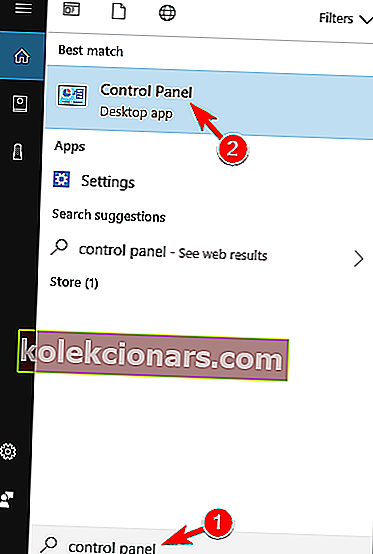
- Kai atidaromas valdymo skydelis , eikite į maitinimo parinktis .
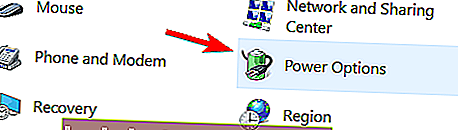
- Dabar bus atidarytas maitinimo parinkčių langas.
- Suraskite savo energijos planą ir spustelėkite Keisti plano nustatymus .
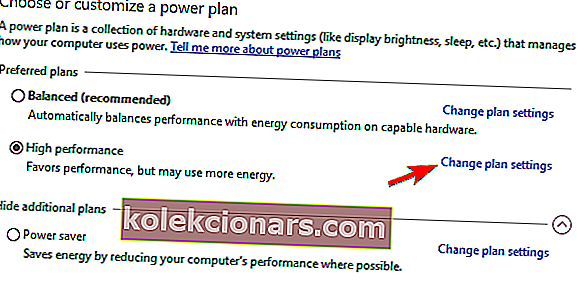
- Spustelėkite Keisti išplėstinius maitinimo parametrus .
- Eikite į USB nustatymai> USB atrankinio sustabdymo nustatymas ir nustatykite jį kaip Išjungta .
- Norėdami išsaugoti pakeitimus, spustelėkite Taikyti ir Gerai .
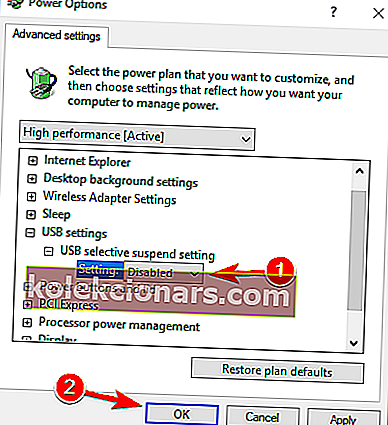
Jei išorinis kietasis diskas vis atjungiamas, problema gali būti energijos taupymo funkcija. Jūsų kompiuteris gali būti sukonfigūruotas tam tikrą laiką išjungti USB įrenginius, kad būtų taupoma energija.
Tai atlikę kompiuteris neišjungs USB įrenginių, kad taupytų energiją, ir bus išspręstos išorinio kietojo disko problemos. Daugelis vartotojų pranešė, kad šis sprendimas jiems pasiteisino, todėl primygtinai siūlome išbandyti.
Jei negalite atidaryti valdymo skydo, peržiūrėkite šį išsamų vadovą, kad rastumėte sprendimą.
Jūs negalite rasti savo energijos planų? Susigrąžinkite juos atlikdami paprastus šio straipsnio veiksmus.
3. Neleiskite kompiuteriui išjungti didelės talpos atminties įrenginio
- Įsitikinkite, kad išorinis standusis diskas yra prijungtas prie kompiuterio.
- Atidarykite „ Device Manager“ .
- Norėdami tai padaryti greitai, tiesiog paspauskite „ Windows“ klavišą + X, kad atidarytumėte „Win + X“ meniu, ir sąraše pasirinkite „ Device Manager“ .
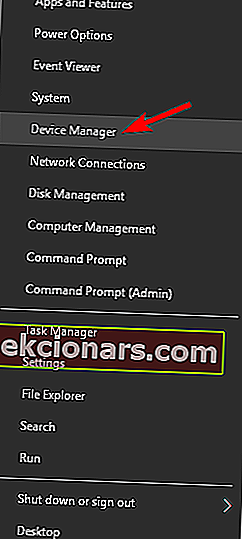
- Norėdami tai padaryti greitai, tiesiog paspauskite „ Windows“ klavišą + X, kad atidarytumėte „Win + X“ meniu, ir sąraše pasirinkite „ Device Manager“ .
- Eikite į „ Universal Serial Bus Controller“ skyrių ir dukart spustelėkite USB masinės atminties įrenginį .
- Atminkite, kad išorinis kietasis diskas gali turėti kitą pavadinimą jūsų kompiuteryje.
- Eikite į skirtuką „ Energijos valdymas “ ir panaikinkite žymės langelį Leisti kompiuteriui išjungti šį įrenginį, kad būtų taupoma energija .
- Dabar spustelėkite mygtuką Gerai, kad išsaugotumėte pakeitimus.
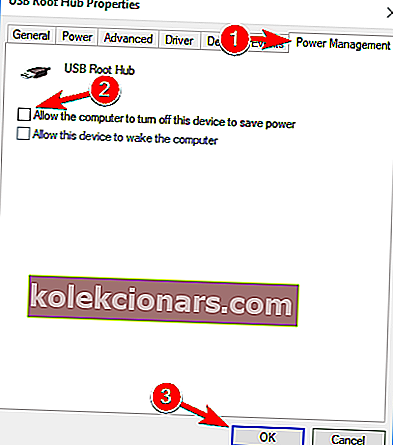
Jei standusis diskas vis atjungiamas, problemą galite išspręsti paprasčiausiai neleisdami kompiuteriui išjungti didžiosios atminties įrenginio. Kompiuteris automatiškai išjungs įvairius įrenginius, kad taupytų energiją, ir kartais jis gali išjungti išorinį standųjį diską.
Kad taip nenutiktų, turite pakeisti kelis „Device Manager“ nustatymus. Tai padarius, kompiuteris neišjungs išorinio kietojo disko ir problema nebebus rodoma.
Prieiga prie BIOS atrodo per didelė užduotis? Leiskite mums palengvinti jums viską, naudodami šį nuostabų vadovą!
4. Išjunkite seną USB palaikymą BIOS
- Atidarykite „ Device Manager“ , suraskite išorinį standųjį diską ir dukart spustelėkite jį.
- Eikite į skirtuką Politika ir pažymėkite Geresnis našumas .
- Pažymėkite Įgalinti įrašymo talpyklą šiame įrenginyje .
- Dabar spustelėkite Gerai, kad išsaugotumėte pakeitimus.
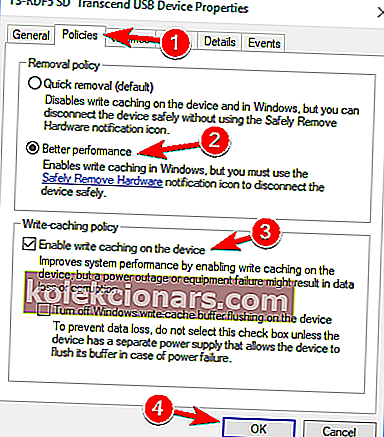
- Galiausiai „ Device Manager“ suraskite „ Intel USB 3.0“ plėtinio tvarkyklę ir pašalinkite ją.
Jei savo kompiuteryje turite ir USB 3.0, ir USB 2.0 prievadus, galbūt galėsite išspręsti šią problemą išjungdami seną USB palaikymą BIOS. Norėdami sužinoti, kaip tai padaryti, primygtinai patariame išsamią instrukciją patikrinti pagrindinės plokštės vadove.
Keletas vartotojų teigia, kad norint išspręsti šią problemą reikia atlikti keletą papildomų veiksmų. Norėdami išspręsti problemą, turite atlikti keletą pakeitimų „Device Manager“. Tai atlikę iš naujo paleiskite kompiuterį ir problema turėtų būti visiškai išspręsta.
5. Įdiekite USB 3.0 valdiklio tvarkykles
Jei išorinis kietasis diskas vis atjungiamas, problema gali būti susijusi su jūsų tvarkyklėmis. Tačiau šią problemą galite išspręsti paprasčiausiai įdiegdami naujus tvarkykles savo USB 3.0 valdikliui.
Geriausias būdas tai padaryti yra apsilankyti motininės plokštės gamintojo svetainėje ir atsisiųsti naujausius mikroschemų tvarkykles jūsų pagrindinei plokštei. Arba galite atnaujinti šią tvarkyklę rankiniu būdu.
Mes taip pat primygtinai rekomenduojame „ TweakBit“ tvarkyklių atnaujinimo priemonę (patvirtintą „Microsoft“ ir „Norton“) automatiškai atsisiųsti visas pasenusias tvarkykles į savo kompiuterį. Šis įrankis apsaugos jūsų sistemą, nes rankiniu būdu galite atsisiųsti ir įdiegti netinkamą tvarkyklės versiją.
Atsakomybės apribojimas : kai kurios šio įrankio funkcijos nėra nemokamos.
Keletas vartotojų pranešė apie „Microsoft“ USB 3.0 valdiklio tvarkyklės problemas, tačiau panaudojus kito gamintojo tvarkyklę, problema buvo visiškai išspręsta.
Ar žinojote, kad dauguma „Windows 10“ vartotojų turi pasenusias tvarkykles? Naudokitės šiuo vadovu, būkite žingsnis į priekį.
6. Naudokite „KeepAliveHD“
Keletas vartotojų pranešė, kad jų neveikiantis išorinis kietasis diskas vis atsijungia. Tai įprasta išorinių standžiųjų diskų elgsena, tačiau jei norite, kad tai nenutiktų, galite pabandyti naudoti šį įrankį.
„KeepAliveHD“ yra maža nemokama programa, kuri įrašys nedidelį failą į išorinį standųjį diską ir neleis jam užmigti. Programa leidžia nustatyti laikmatį, todėl jis periodiškai rašys mažą failą į kietąjį diską.
Tai yra paprastas sprendimas, ir jei nenorite keisti savo sistemos konfigūracijos, būtinai išbandykite šį įrankį.
DUK: Sužinokite daugiau apie išorinius kietuosius diskus
- Ar yra skirtumas tarp vidinio ir išorinio kietojo disko?
Kalbant apie vidinius komponentus, tiek vidiniai, tiek išoriniai standieji diskai yra identiški. Vienintelis skirtumas tarp jų yra tai, kaip jie jungiasi prie pagrindinės plokštės.
- Kokio dydžio gali būti išoriniai standieji diskai?
Kalbant apie saugojimo vietą, išoriniai standieji diskai gali būti tokie pat dideli, kaip ir jų vidinės versijos, o saugojimo vietos yra dešimtys terabaitų. Tačiau tiek saugojimo vietos, tiek kainos požiūriu geriausi yra maždaug 5 TB.
- Kaip išoriniai standieji diskai prisijungia prie kompiuterio?
Įprasti išoriniai standieji diskai prie kompiuterio jungiami per USB sąsają. Tie, kurių talpa didesnė, dabar paprastai naudoja USB 3.0 prievadus, kad būtų galima greičiau perduoti failus, o plonesni modeliai renkasi USB-C ryšį.
Viskas apie mus. Tikiuosi, kad vienas iš mūsų sprendimų padėjo išspręsti problemą. Jei turite kitų klausimų, nedvejodami palikite juos žemiau esančiame komentarų skyriuje ir mes būtinai juos patikrinsime.
Redaktoriaus pastaba: Šis įrašas iš pradžių buvo paskelbtas 2019 m. Balandžio mėn. Ir nuo to laiko atnaujintas ir atnaujintas 2020 m. Balandžio mėn., Kad būtų šviežesnis, tikslus ir visapusiškas.